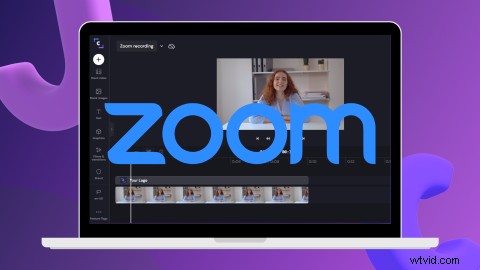
Komen woorden als saai, traag en repetitief in je op als je aan je aanstaande Zoom-vergaderingen denkt?
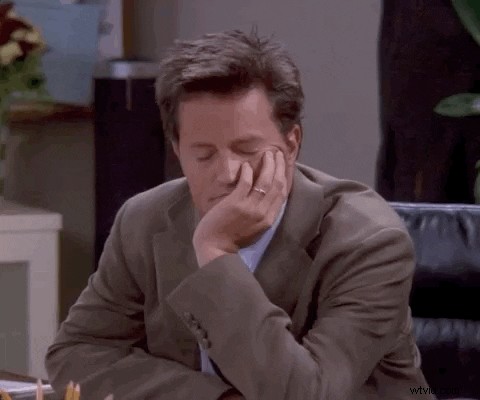
Of je ze nu leuk vindt of niet, Zoom-presentaties zijn er om te blijven. Het is een nieuwe vorm van communicatie in onze virtuele wereld. Maar als virtuele vergaderingen niet correct worden uitgevoerd, kunnen ze extreem onproductief en pijnlijk zijn om door te zitten.
Als je een virtuele vergadering geeft en bang bent dat je publiek achter hun uitgeschakelde camera's gaapt, is er een betere manier.
Ontdek hieronder hoe u uw Zoom-presentatiemogelijkheden kunt verbeteren voor een virtueel publiek.
Hoe presenteer je op Zoom en houd je je publiek betrokken bij virtuele vergaderingen
Weersta de verleiding om te multitasken tijdens Zoom, Google-hangouts en Microsoft-teampresentaties en houd uw virtuele vergaderingspubliek vermaakt en betrokken door de onderstaande tips te gebruiken.
1. Plan uw presentatie-inhoud van tevoren
Het grootste deel van het runnen van een succesvolle virtuele vergadering is om de presentatie van tevoren voor te bereiden. Waarom organiseer je de Zoom-meeting precies? Wat moeten uw deelnemers aan de vergadering weten of doen voordat de vergadering begint? Zijn er spreadsheets of documenten die kunnen worden gedeeld? Vooraf gestelde vragen?
Zonder een goede planning is uw virtuele vergadering misschien niet zo effectief. Zorg ervoor dat u uw doelgroep in gedachten houdt en ontwikkel een presentatie die op hen is gericht. Plan uw inhoud om uw doelgroep en demografie aan te spreken. Vinden ze het gebruik van storytelling, GIF's of korte video's leuk?
2. Geef een sterke introductie over jezelf, het onderwerp van discussie en waarom het ertoe doet
Vergeet het houden van 'ijsbreker'-sessies aan het begin van een Zoom-presentatie. Ze zijn tijdrovend en worden te veel gebruikt. In plaats daarvan stelt u uzelf en alle belangrijke mensen die tijdens de vergadering zullen spreken of verschijnen kort voor. Dit is vooral belangrijk voor externe doelgroepen voor virtuele vergaderingen, omdat ze u misschien nog nooit eerder hebben ontmoet.
Geef vervolgens aan waar u het over gaat hebben om de deelnemers een duidelijk beeld te geven van wat er besproken gaat worden. Houd je introductie kort en krachtig, maar direct en to the point.
3. Maak "oogcontact" via uw Zoom-webcam
Wanneer je een virtuele Zoom-vergadering organiseert, laat je aandacht dan niet ergens anders afdwalen. Voorkom dat u naar uzelf op het scherm kijkt of iets buiten uw raam ziet. Direct oogcontact in de camera geeft je deelnemers het gevoel dat je in gesprek bent. Zorg ervoor dat uw video en audio duidelijk zijn.
Webcampositionering is ook een belangrijk element om te overwegen bij het hosten van een virtuele Zoom-vergadering. Je camera en computer moeten op ooghoogte staan, zodat je de oog-in-oogverbinding met deelnemers kunt simuleren. Voorkom dat je camera te hoog of te laag staat. Niemand wil in je neus kijken!
4. Voeg interactieve Zoom-polls toe om over onderwerpen te stemmen
Het toevoegen van peilingen halverwege uw Zoom-presentatie is een geweldige manier om interessante onderwerpen te meten en een element van betrokkenheid toe te voegen. Met de poll-functie van Zoom kunt u enkele of meerkeuzevragen maken die tijdens de virtuele vergadering worden weergegeven en reacties van uw deelnemers verzamelen. Een downloadbaar rapport is ook beschikbaar, evenals de optie voor anonieme peilingen.
Enquêtes zijn een geweldige manier om inzichten en waardevolle informatie over uw publiek te vinden die de rest van de presentatie zal informeren. Ze vereisen geen mondelinge deelname en zijn toegankelijk op alle apparaten.
5. Gebruik merk- of leuke Zoom-achtergronden
Voeg karakter toe aan uw virtuele vergadering door een aanpasbare Zoom-achtergrond toe te voegen. Van themavideo's tot bedrijfsbranding, de opties zijn eindeloos.
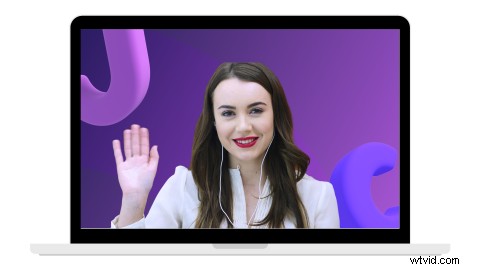
Het wijzigen van je Zoom-achtergronden kan je Zoom-presentatie echt verbeteren door je publiek betrokken en gefocust te houden op het gesprek, in plaats van op een ander tabblad te klikken.
Je kunt ook samen leuke online ijsbrekerspellen spelen, zoals 'raad die bestemming'. Vervang uw originele virtuele vergaderachtergrond door een vakantiebestemming naar keuze.
Zoom biedt een aantal virtuele achtergrondopties om u op weg te helpen, maar hier bij Clipchamp zijn we nog een stap verder gegaan. Kies uit duizenden verschillende royaltyvrije Zoom-presentatieachtergronden en presentatiesjablonen. Van onder de zee tot Kerstmis, zandstranden, Halloween of professionele kantoren, we hebben een Zoom-achtergrond voor elke gelegenheid.

6. Vraag om deelname aan Q&A's
Moedig deelnemers aan virtuele vergaderingen aan om de functie "Hand opsteken" op Zoom te gebruiken. Teamleden kunnen vragen stellen of een opmerking maken over het onderwerp van de virtuele vergadering. Zorg ervoor dat uw vergadering zo interactief mogelijk is, zodat uw publiek de agender begrijpt en eventuele vragen stelt.
Door gebruik te maken van deze interactieve functie kunnen deelnemers er zelfs van weerhouden om uit te wijken als ze iets niet begrijpen.
7. Vermakelijke video-inhoud insluiten
Video kan je Zoom-presentatie van saai naar leuk maken. Het is een belangrijk aandachttrekkend element dat kan helpen uw publiek tijdens de vergadering betrokken en aandachtig te houden. Uw deelnemers kunnen zelfs hun eigen persoonlijke discussie genereren na het bekijken van de clip.
Beelden zijn een geweldige manier om uw toespraak te onderbreken en u een moment te geven om uw aantekeningen te controleren. Net als in Google Presentaties is het insluiten van video in Zoom eenvoudig en effectief.
Hergebruik uw Zoom-vergaderingen
Het is altijd handig voor teamleden om eerdere virtuele vergaderingen en Zoom-presentaties opnieuw te kunnen bekijken.
Bij Clipchamp hebben we het gemakkelijk gemaakt om uw videopresentaties naar een hoger niveau te tillen en ze opnieuw te gebruiken voor interne bedrijfsgesprekken of zelfs verkoop. Gebruikers van Zoom Pro, Business en United Business kunnen Zoom-cloudopnames importeren voor gebruik in hun Clipchamp-videoprojecten.
Uploaden, bewerken en exporteren. Het is zo makkelijk. Verwijder al het onnodige geklets met onze online video-editor.
Beelden van webcamrecorders toevoegen
Als u uw virtuele vergadering hebt voltooid en bent vergeten belangrijke informatie met uw team te delen, hoeft u zich geen zorgen te maken. Met onze webcamrecorder kunt u een nieuwe clip opnemen terwijl u uw virtuele vergadering aan het bewerken bent en deze aan uw video toevoegen. Alle hergebruikte Zoom-presentaties bevatten de toegevoegde beelden van de webcamrecorder.
Lever een virtuele vergadering die impact zal hebben
Wanneer je je volgende Zoom-presentatie plant en geeft, vergeet dan niet om de 7 beste tips van Clipchamp te raadplegen om een echte impact op je publiek te hebben. Val op tussen alle andere saaie Zoom-presentaties en maak de jouwe onvergetelijk. Communiceer met je publiek en stel vragen om ze betrokken te houden.
Als je klaar bent, kun je je Zoom-video gewoon slepen, neerzetten en bewerken in Clipchamp.
